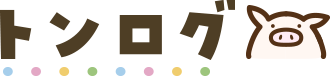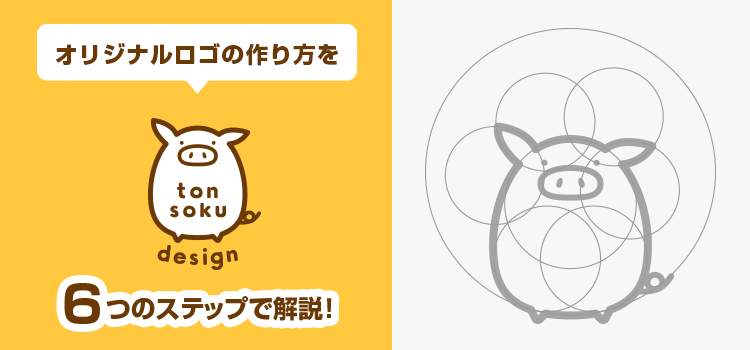ハンドメイド作家としての認知度を上げるため、オリジナルロゴをデザインすることにしました。
作家名をテキストで伝えるよりも、ビジュアルの方が印象に残りやすくなると思ったからです。
この記事では、オリジナルロゴを作るための6つのステップを載せています。
自分で作るのは難しい、そんな人のために無料でロゴが作れる「ロゴジェネレーター」と、クラウドソーシングを使ったオリジナルロゴ作成の方法も紹介しています。
オリジナルロゴを作ろうと思ったわけ
親しみのあるロゴを作ることで、ハンドメイド作家としての認知度アップになるのでは?と思ったのがキッカケです。
トンソクデザインという作家名は「これまでにない新しいブタの形をデザインする」をテーマにしています。ブタを専門に扱っていることを視覚的にアピールするため、オリジナルロゴを作ろうと決めました。オリジナルロゴを作るための6つのステップは以下の通り。
- ロゴのコンセプトを決める
- ラフスケッチ
- Illustrator(イラストレーター)でトレース
- パターン出し
- フォントの調整
- 最終調整
ひとつひとつ進めていきます。
ロゴのコンセプトを決める
ロゴ作りにはコンセプトが重要です。
コンセプトとは、「ブランドに対してどんなイメージを持ってもらいたいか、それをどんな風に表現するか軸を決めること」です。
もしデザインに迷っても、軸がしっかりと決まっていれば、最終的にはクオリティの高いアウトプットができます。
頭に浮かんだワードをとりあえず書き出していきました。
- ぶた
- かわいい
- 丸み
- シンプル
- 豚足
- ぶたの手
- ひづめ
- 女性にもうける
作家名がトンソクデザインなので、ブタに関連したワンポイントをロゴに盛り込みたい。形はなるべくシンプルに、親しみを持てるように。女性に好感を持ってもらえるように…。
メモした単語からインスピレーションを固めた結果、トンソクデザインのロゴは「プレゼントできるキャラクターロゴ」をコンセプトに決めました。
- ロゴがグッズにもなる
- ロゴと同時にキャラクターでもある
- ふつうは捨てられてしまうタグや包装紙でも、取っておきたくなる
こんな想いを込めています。
ラフスケッチ
コンセプトが決まったら、次はラフスケッチ。
頭の中のイメージをいきなり形にするのは難しいので、まずは紙に書き出します。
落書きレベルのラフで十分。このフォルムが気に入ったので活かすことにしました。
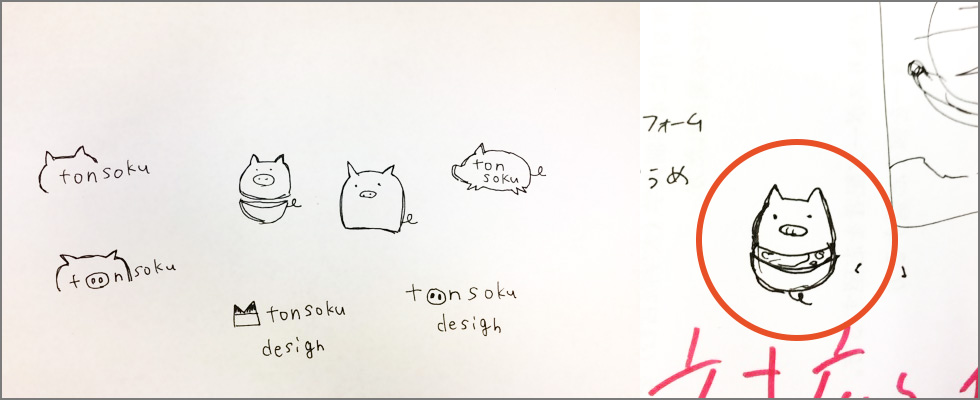
Illustrator(イラストレーター)でトレース
書き出したラフスケッチをパソコンに取り込みます。
スキャナーを使わなくても、スマホで写真を撮って取り込むレベルで問題ありません。
Illustrator(イラストレーター)に配置して、トレースを進めます。
一発でこれだ!というデザインにならなくても大丈夫。少しずつ形を変えてみることで、また別のアイディアが浮かぶこともあります。
ロゴ作成はイラストレーターが基本です。イラストレーターの使い方|初心者でも無料で学べる記事まとめでは、イラレの基本を紹介しているのでぜひご覧ください。
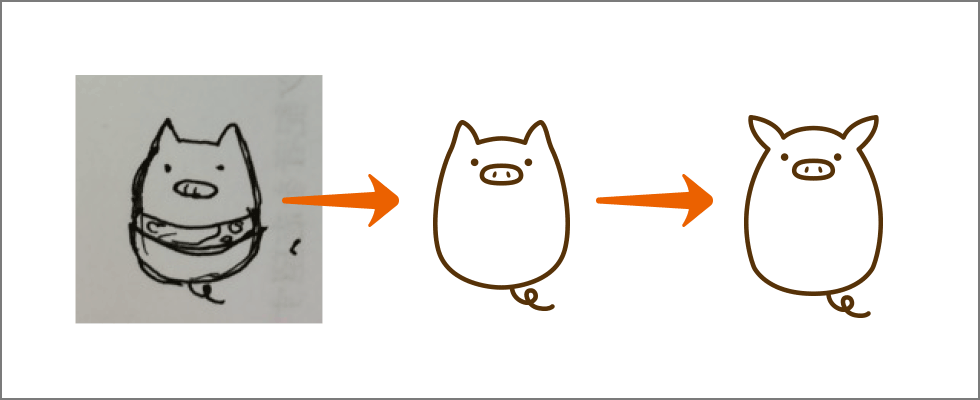
パターン出し
自分の中で感触をつかめてきたら、いろんなパターンを作ってみます。
ガラッと変えなくても、今のデザインをちょっと変えたらどうなるかな?そんな微調整がヒントになることもあります。
色を反転させたもの、丸みを足したものなどパターンを作ったけど、イマイチ物足りない。
トンソクデザインなのに”豚足感”がないと感じたので、ちょっと足を加えてみました。
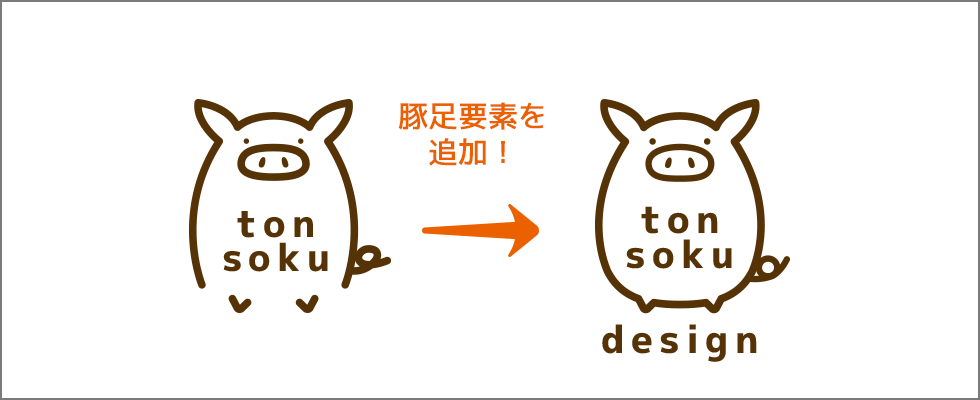
これだ!自分の中でイメージが固まりました。
足をつけることで、コンセプトにしていた「プレゼントできるキャラクターロゴ」にも近づきました。
フォントの調整
ロゴを作るときに、ネット上にあるフリーフォントや有料フォントを使うときは注意してください。
既存のフォントを使うと、商標登録ができない。
商標とは、商品やサービスを他のものと区別するためのトレードマークのこと。
それを日本で独占的に使用できる権利を商標権といいます。
詳しくは、スマホケースにロゴを使ったら違法?ロゴの著作権について調べてみたをご覧ください。
デザイン業界で有名な「モリサワフォント」では、モリサワフォントを使用したロゴは商標登録できないと書かれています。
モリサワフォントを使用(改変を含む)して社名、ブランド名、商品名を表すロゴ、マーク等を作成することは問題ありませんが、デザイン、意匠を含めた商標として登録することはできません。
せっかくオリジナルロゴを作っても、商標登録ができないと誰かに勝手にロゴを使われても文句が言えません。
念のためトンソクデザインのフォントはオリジナルなものを書き起こしました。丸みを帯びたシルエットと合うフォントにできたと思います。
商標登録にはお金がかかるため個人には高いハードルですが、オリジナルロゴを作るときには商標登録も視野に入れておきましょう。
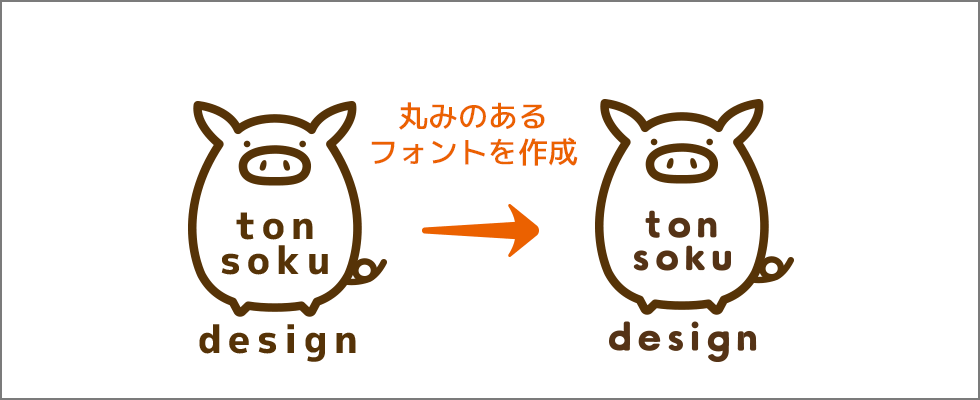
ロゴの最終調整
デザインもフォントも決まったら、全体的なバランスを見てパーツの位置や色を最終調整します。
調整前のロゴを改めて見ると、全体的な丸みやバランスは気に入っていたものの、左右対称すぎておもしろみに欠ける気がします。
自然界にあるものってぴったり左右が揃ってることはほとんどないと思います。生き物をモチーフにしているので、トンソクデザインのロゴも片耳を下げて左右非対称に。
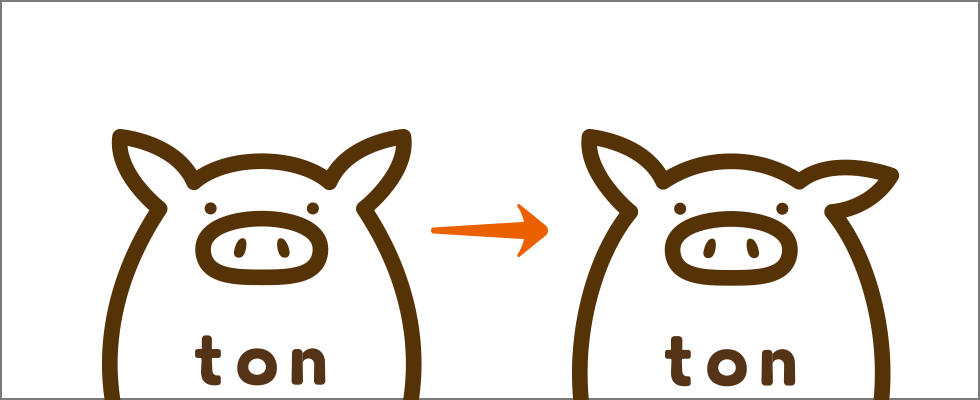
あとは線の色・太さ・バランスを微調整しました。

これで完成です!
6つのステップで作るオリジナルロゴデザインの作り方をご紹介しました。ざっくりとした作成フローでしたが、少しでも参考になればうれしいです。
コンセプトをしっかり決めることで、シンプルなロゴでも活きてくると思います。
【おまけ】ロゴのバリエーション
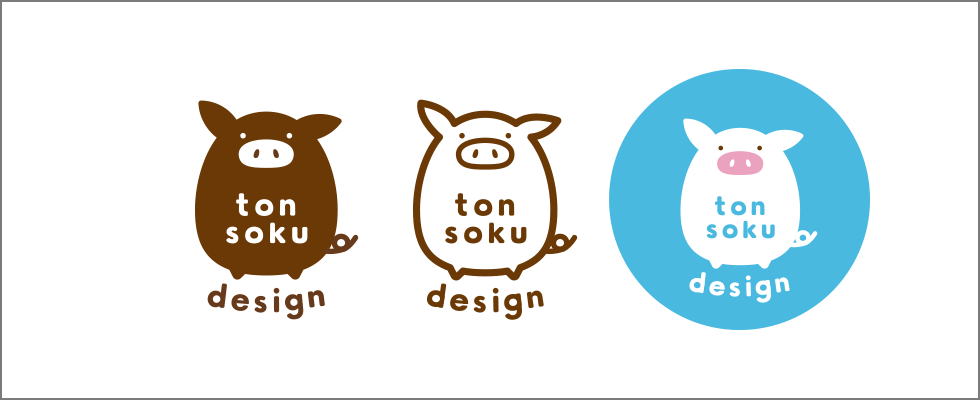
無料でオリジナルロゴを作成できるツール
いきなりオリジナルロゴを作るのは難しい。そもそも作成するためのソフトを持っていない。
そんな人は無料で簡単にロゴを作成できる「ロゴジェネレーター」を使用してみてはいかがでしょうか。
ロゴジェネレーターの詳しい説明と使い方については、無料でパッと作れる日本語対応のロゴジェネレーターをご覧ください。
クラウドソーシングを使ってロゴを作成する
ロゴジェネレーターを使えば簡単にロゴを作れますが、決まったテンプレートの枠を超えたアレンジはできません。
オリジナリティを出したいけど、自分で作るスキルはない。それならクラウドソーシングでロゴ作成を頼んでみるのもおすすめです。
クラウドソーシングとは?
クラウドソーシングとは、仕事を頼みたい人と応える人をウェブ上でマッチングするサービスのこと。
デザインの希望を書いて募集をかければ、デザイナーさんがロゴを提案してくれます。
クラウドソーシングを使ってロゴデザインを依頼するときのコツをまとめた、「ランサーズでオリジナルロゴを依頼したら、51件集まった」もぜひご覧ください。
まとめ
オリジナルロゴを作成するための6つのステップをご紹介しました。
最後にロゴデザインの作成フローをまとめます。
- ロゴのコンセプトを決める
- ラフスケッチ
- Illustrator(イラストレーター)でトレース
- パターン出し
- フォントの調整
- 最終調整
いきなりオリジナルでロゴを作るのが難しい人は、ロゴジェネレーターを使ってまずは自分のイメージをつかむことをオススメします。
もっとオリジナリティのあるこだわりのロゴを作りたい人は、クラウドソーシングの利用もぜひ検討してください。